海外パターンを買ってA4プリント貼り合わせが無理と思ってた時に知った「Projector Sewing」
プロジェクターでPDFを直に布に写して切っちゃおうという画期的な試み
早速やってみることにした!
主に参考にしたのはこちら!
他参考記事
Using A Projector For Sewing - The Basics - Patterns for Pirates
Projector Sewing – The next big thing in Patterns - Sew and Tell Australia
Projector Sewing – Twig + Tale
プロジェクターの選定
超単焦点プロジェクターかミニプロジェクターですが
超単焦点ってエプソンになると思うんですが結構高い!
でもこれだと壁や天井に付けず置いて作業可能です。水平出すのも簡単と思われる。
ミニプロジェクターの方が安くて選択肢が多いです
三脚、プロジェクター用アーム、監視カメラ用アームも使えるので設置方法の選択肢が多い
こちらにおすすめプロジェクター紹介があるけども
どれも結構高い!
These Are Our Top ChoicesのなかでもリーズナブルなYOTON Y3に決定
ちなみに私はプロジェクターの知識は全然ありません(会社で接続して使ったことがある程度)
結構値段にも幅が・・・・
メルカリで購入!
プロジェクター届いた


届いた
ちいさっ
こんなので・・・?できんの?
とりあえず壁に写すことに成功。
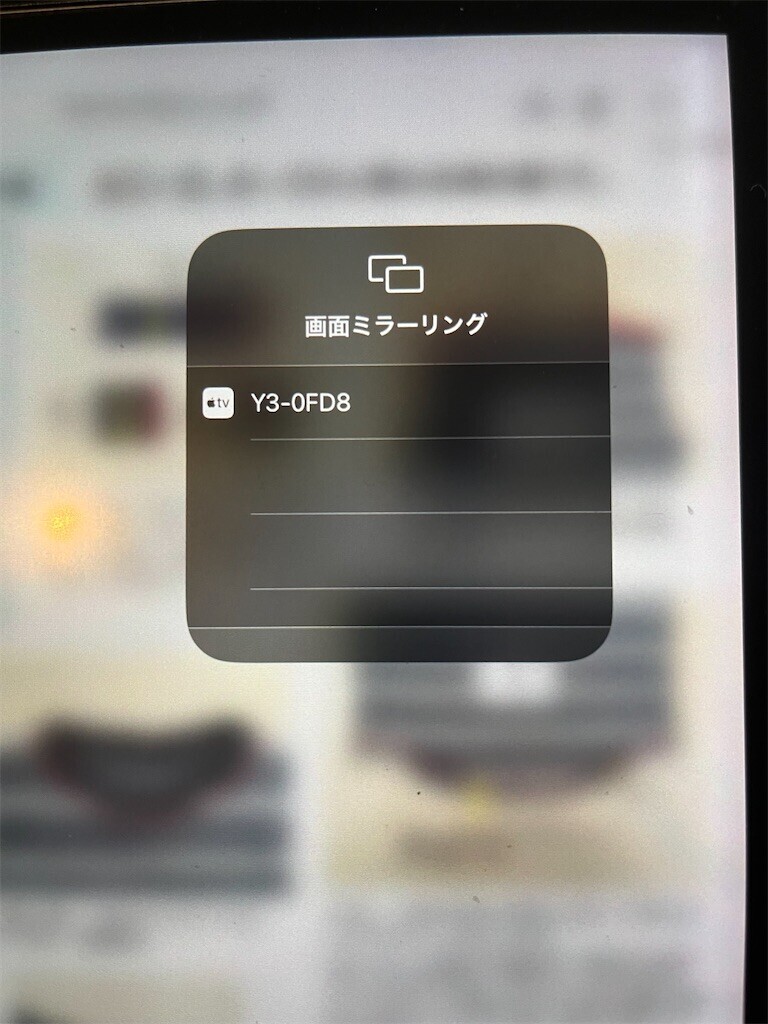
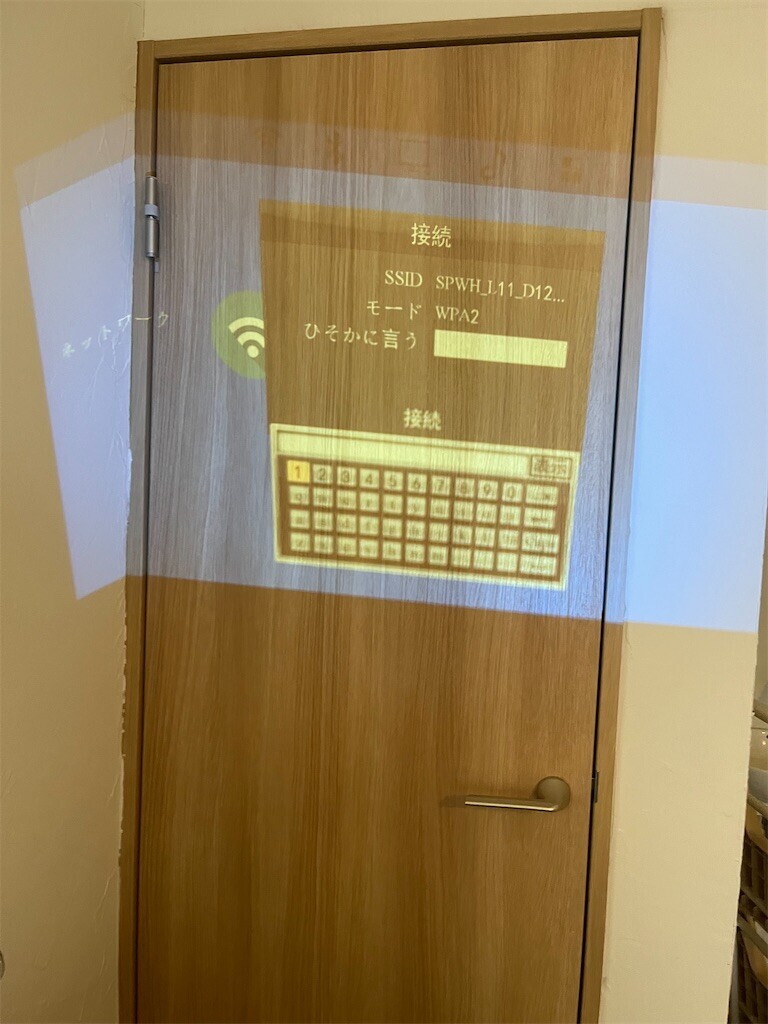
iPad標準のミラーリング機能でバッチリ写りました。HDMIでも繋げるのでケーブルさえ許せばノートパソコンと接続も可能ですね。
アームは謎中華を購入
アームもピンキリ。真下を移すので三脚よりは天井吊り下げが良いと思う
写した感じ天井だと遠いので像がでかすぎるのと配線の問題で出窓の壁に取り付けることにした

この取付金具は安いが、360度動くわけでもないし、根本と先で動く方向も違うので注意
しかも付属のビスが長すぎる。これは無理だ。

とりあえずビスをいろいろ買ってくる。石膏ボードピンはレビューにそういうやつで固定してる人がいたので。ワッシャーはないとそこら辺のビスで止めれません。
結局左下の「六角フランジタッピング」で事足りました。
一応下穴開けてビスが打てるように下穴つくってスピードミニ注入。
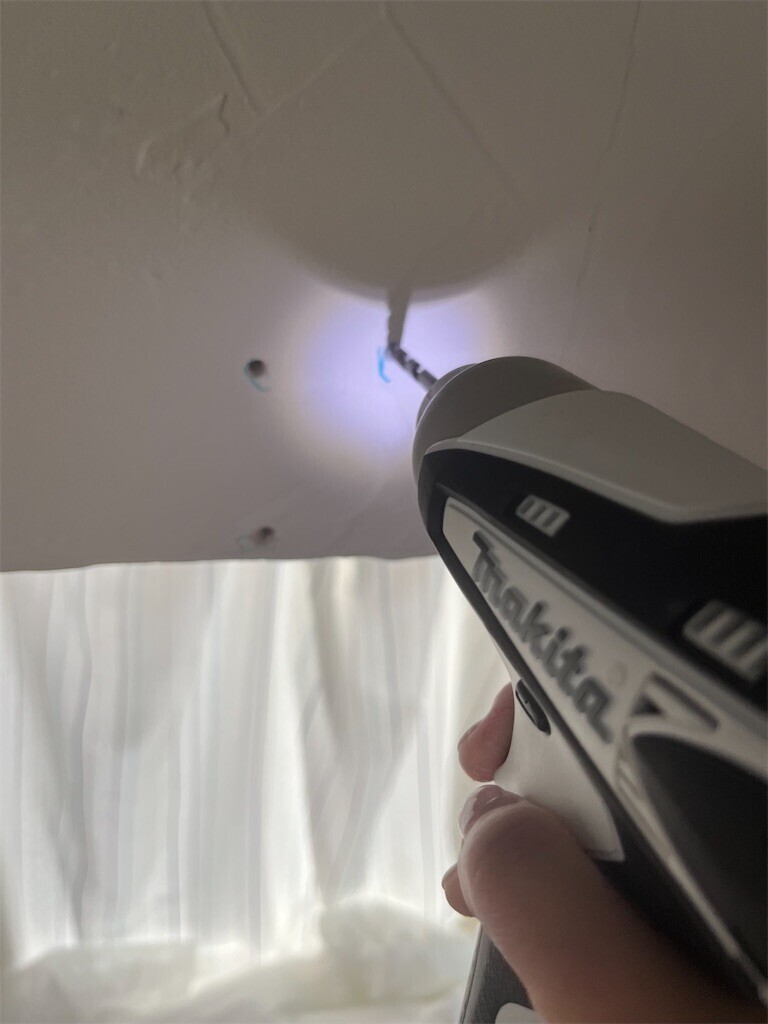
もはや慣れたものよ。記事にしてないけどリビングにアイアンと木材の棚買って壁に取り付けるのにこれ使いました
リビングに棚つけた話
今更記事投稿しないし書いとくか。すみませんぜんぜん関係ないので興味がない方は飛ばしてください🙏

楽天で棚板と棚受けを売っておるお店があるのでそれを買い
(石膏ボードはスカスカなのでビスで固定できない)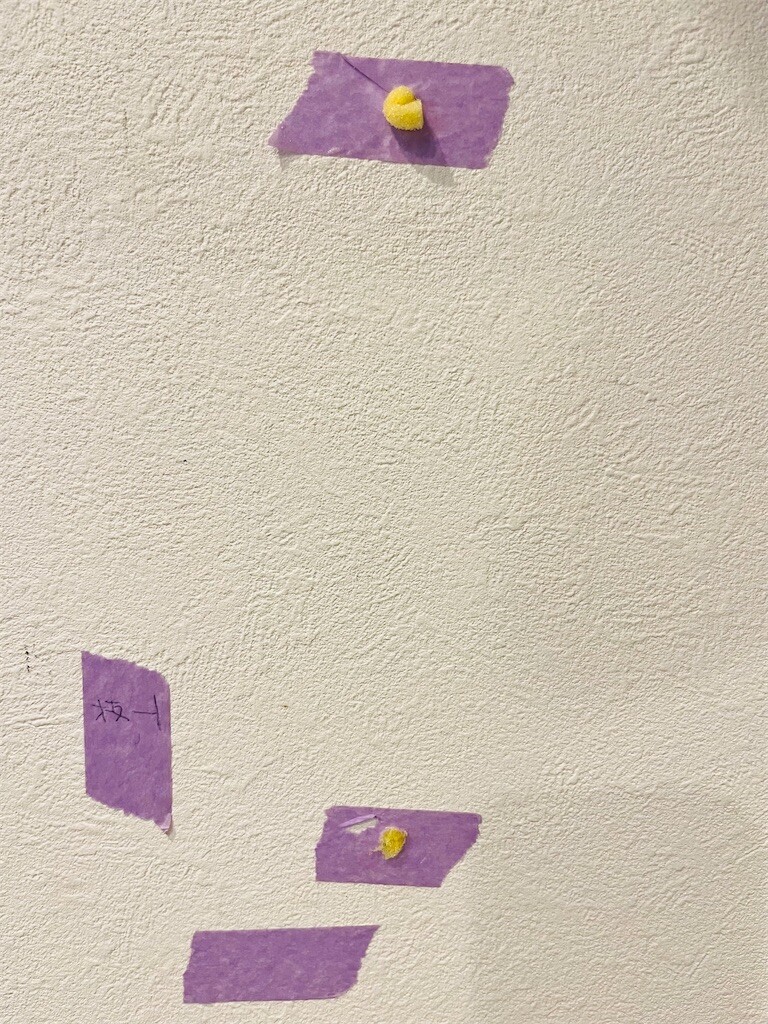
壁に穴開けてスピードミニを注入し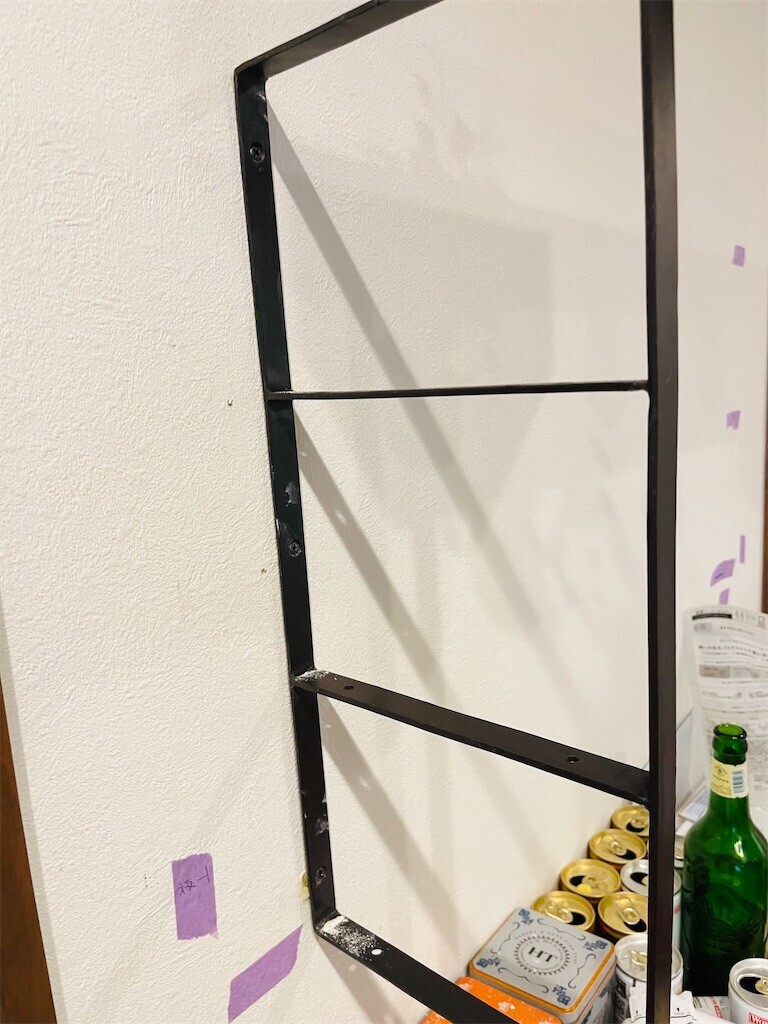
棚受けをビス留め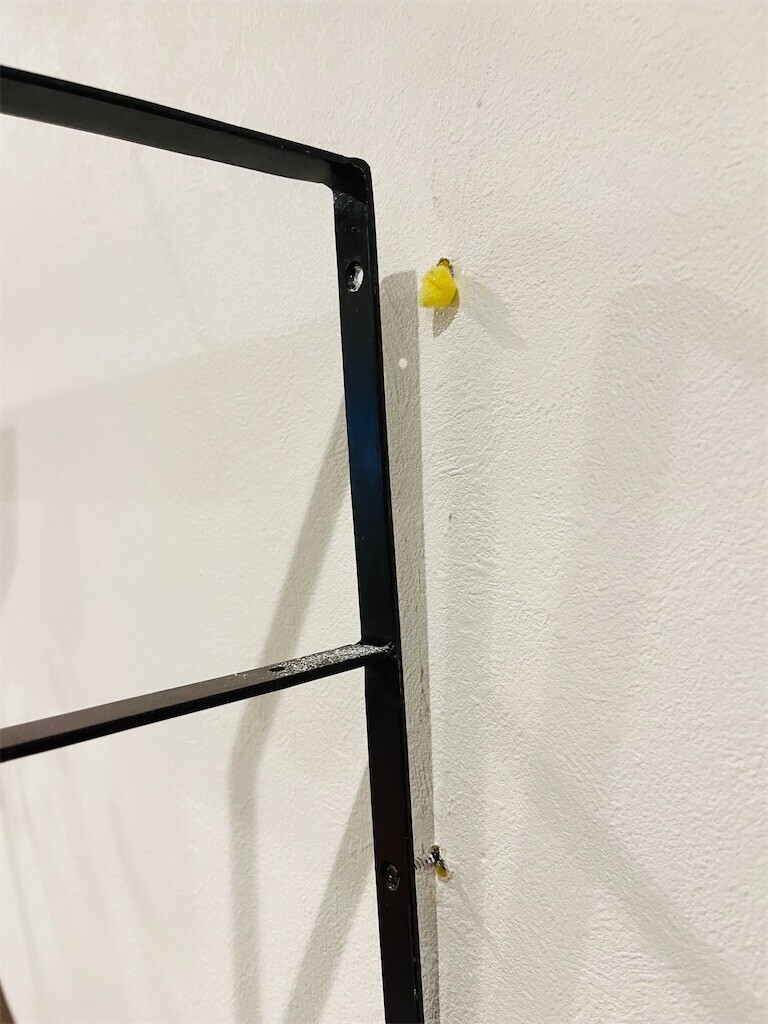
ちなみに切り落とし忘れのカチカチスポンジ切るのむっちゃ大変だった!壁が傷ついてもた!まーえっか!
あとは棚板渡すだけ。固定もできるけど、固定してません
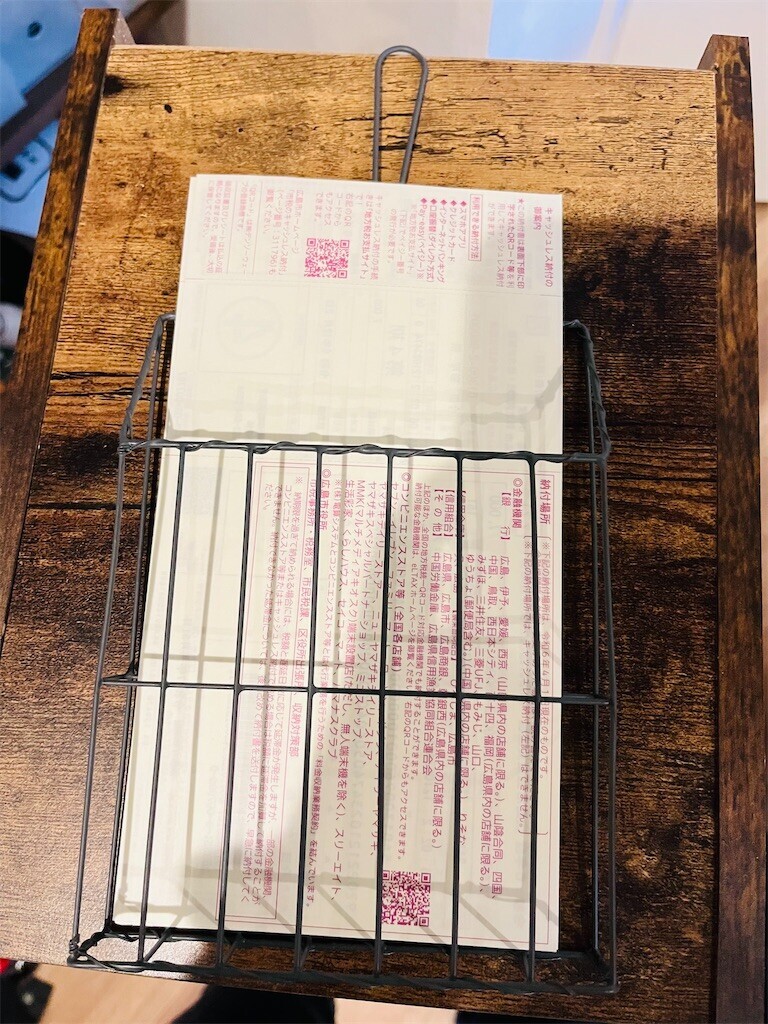
レターケースも買ったので壁にぶら下げる
納付書は見えるとこにないと!
棚の下に酒、的なね
棚板を追加購入すれば1番上にも置ける。
台所にスペースあったらこういうの壁につけてもいいよね〜
家買うメリットって家に穴あけ放題なことだよね〜(そこ?)
話が逸れたので戻る
で、そのスピードミニの残りで穴埋めし固まった翌日設置。
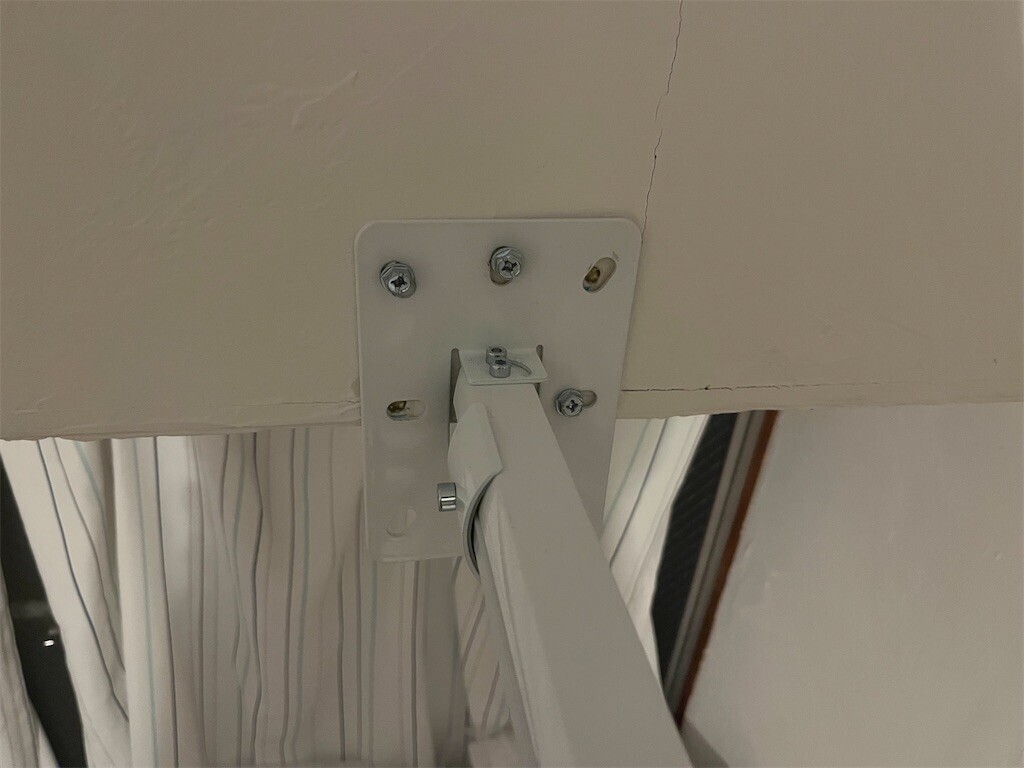
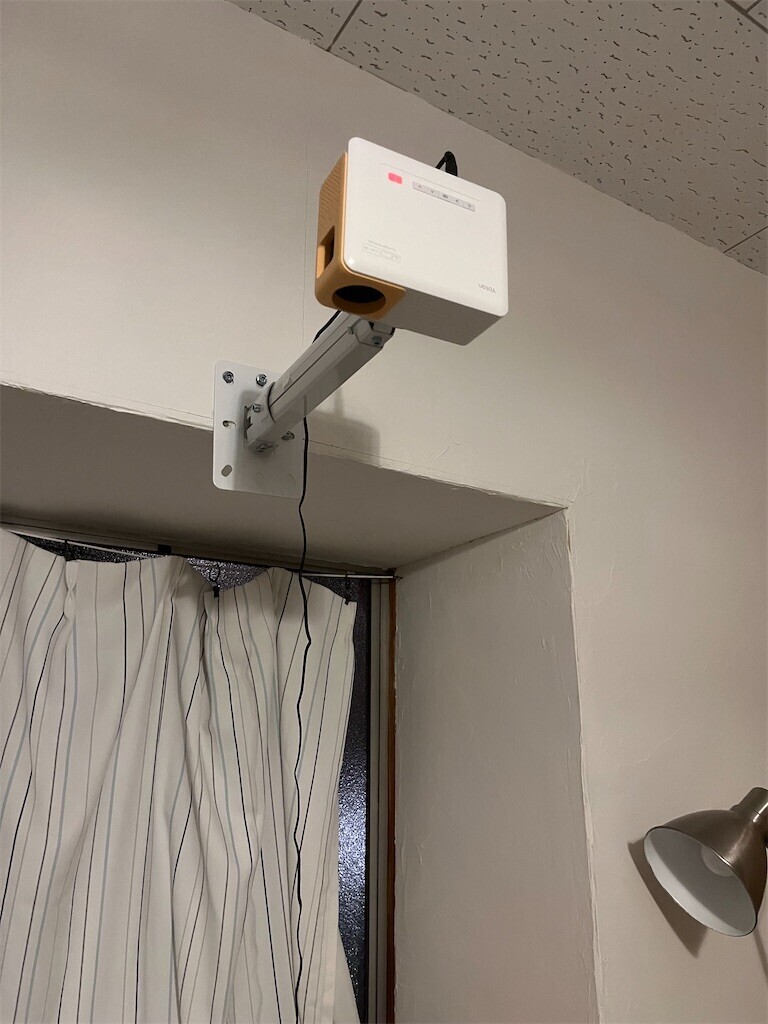
なんとか設置できた。
しかし私がiPadを接続せず電源オンしただけで調整していたので、ミラーリングしたら画角がもっと小さくなることに後から気づいた!!
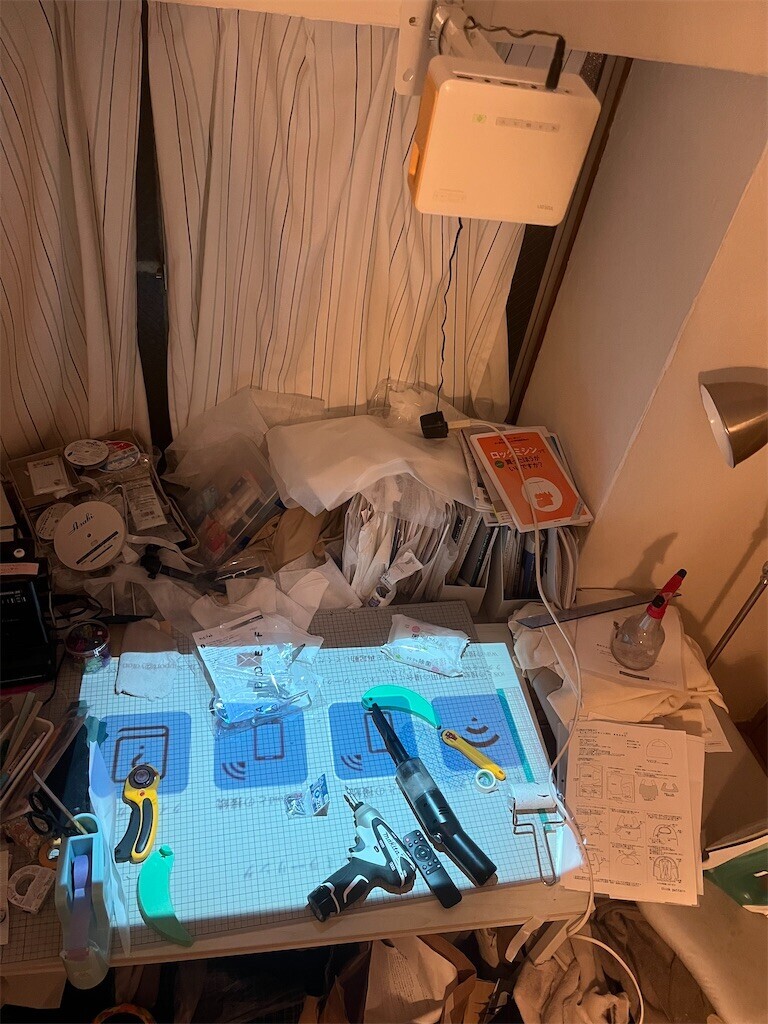
なのでアームを一段上に上げました。いらない穴は気になればパテ埋めすりゃいーだろ。この壁漆喰塗りだから補修も検討つきやすい。
画角は遠い分は近過ぎるより多分良い。天井でもよかったのかも。
キャリブレーションを行う
だいたいまっすぐに設置できたところでiPadでキャリブレーションしていく
(Adobe Acrobatを表示して縮尺を調整するやり方なら水平、並行に設置すべきなんだろう)
(PC&MacならProject&Cut – Project. Cut. Create.というソフトウェアもある)
とりあえずそんな無茶なことはできないので、PatternProjectorという神Webアプリを使わせてもらう
このアプリがないと絶対に無理だ・・・・
やり方は簡単
- センチメートルでグリッドを指定
- 投影されたマス目をドラッグして端と端をカッターマットのマス目にあわせる
- 終わったらProgectボタンを押して確定
- PDFを読み込む
- 必要なレイヤーを表示する
- 布を置いて裁断する
純粋に投影エリアのマス目に合わせてh40w60にしたけど多分これなんぼでも大丈夫。
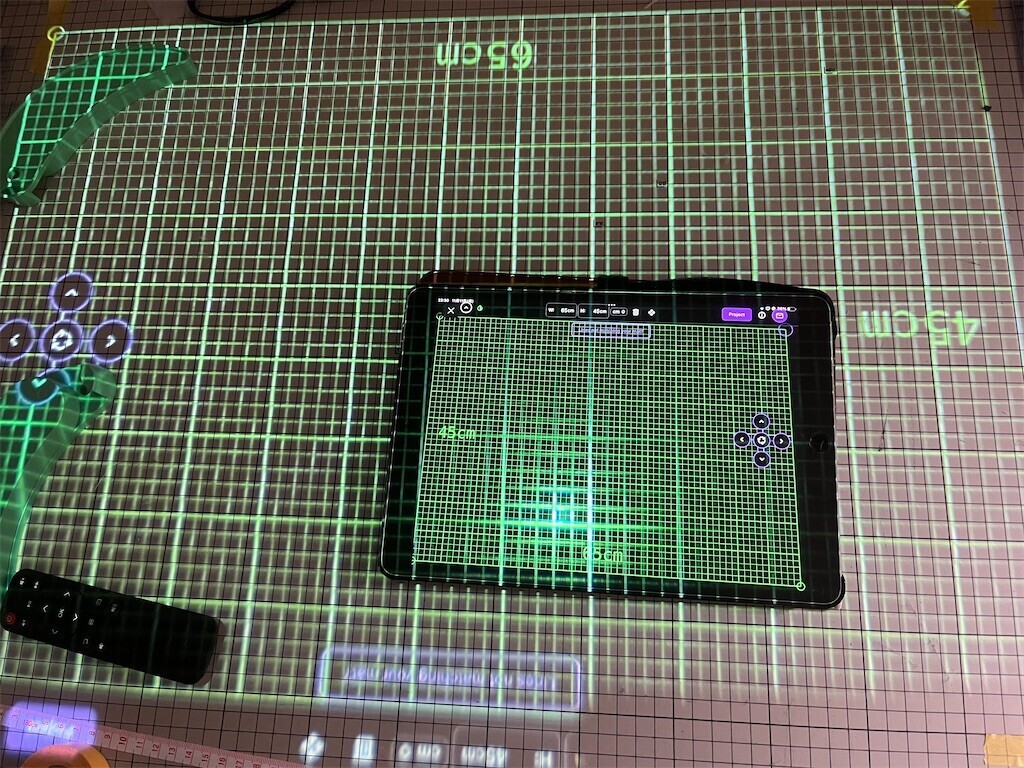
何度かやってh10×w20cmでやってる
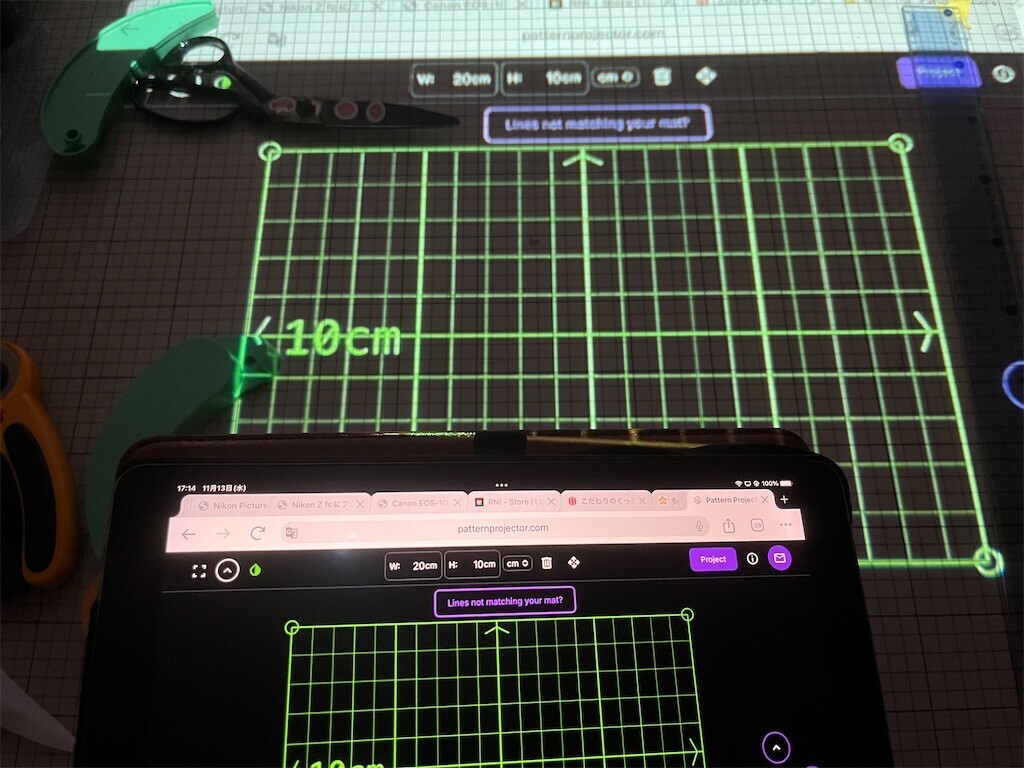
声を大にして言いたいんだけど背景黒くできるのがマジで神機能!!!これすごい
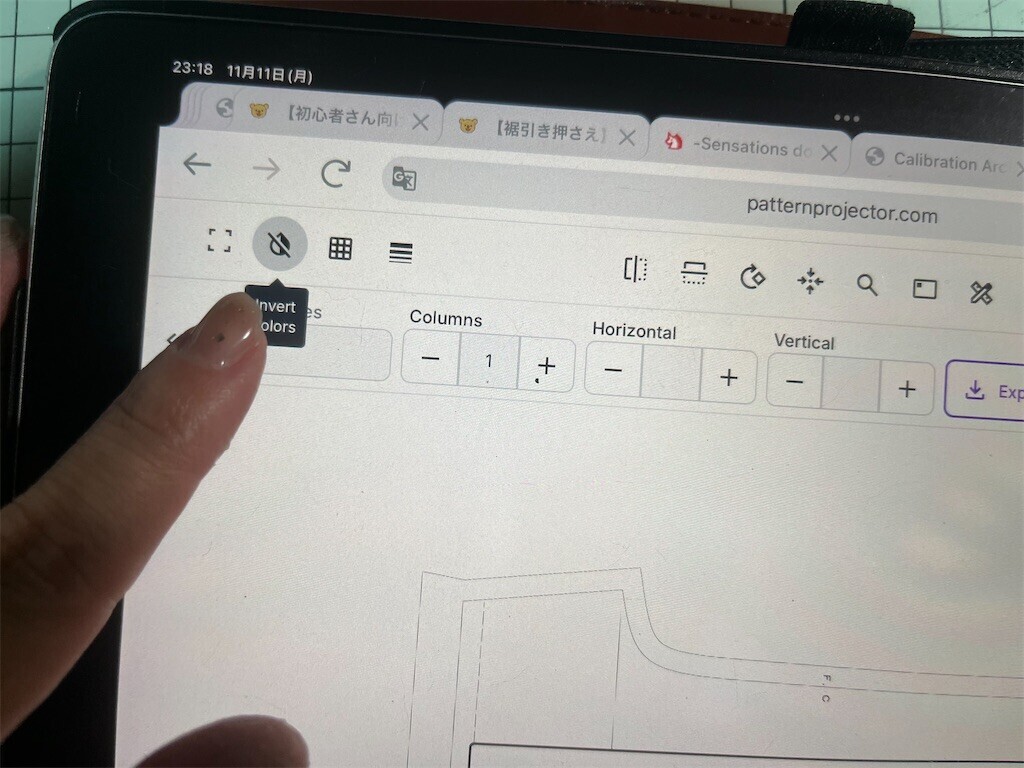
元データの白背景にカラフル線だと、マジで何も見えないので。。
上下反転してるのは流石に文字が読みにくいのでプロジェクター側の設定変更した。

早速PDFを読み込みサイズがあってるのかの確認を一応してみた
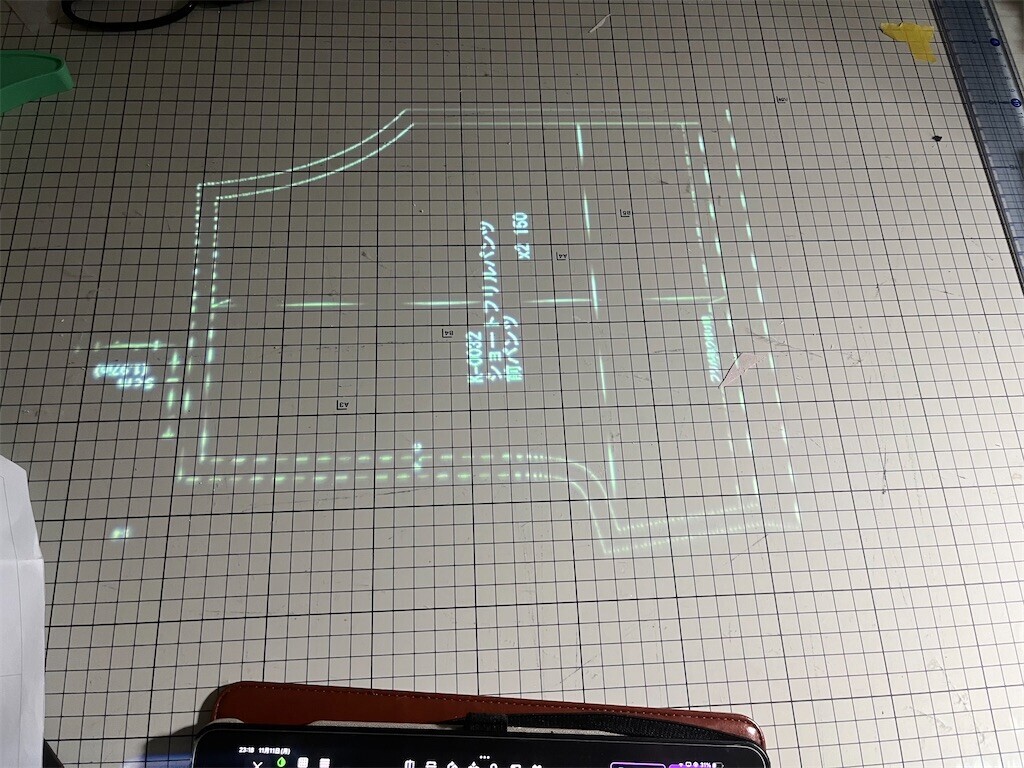
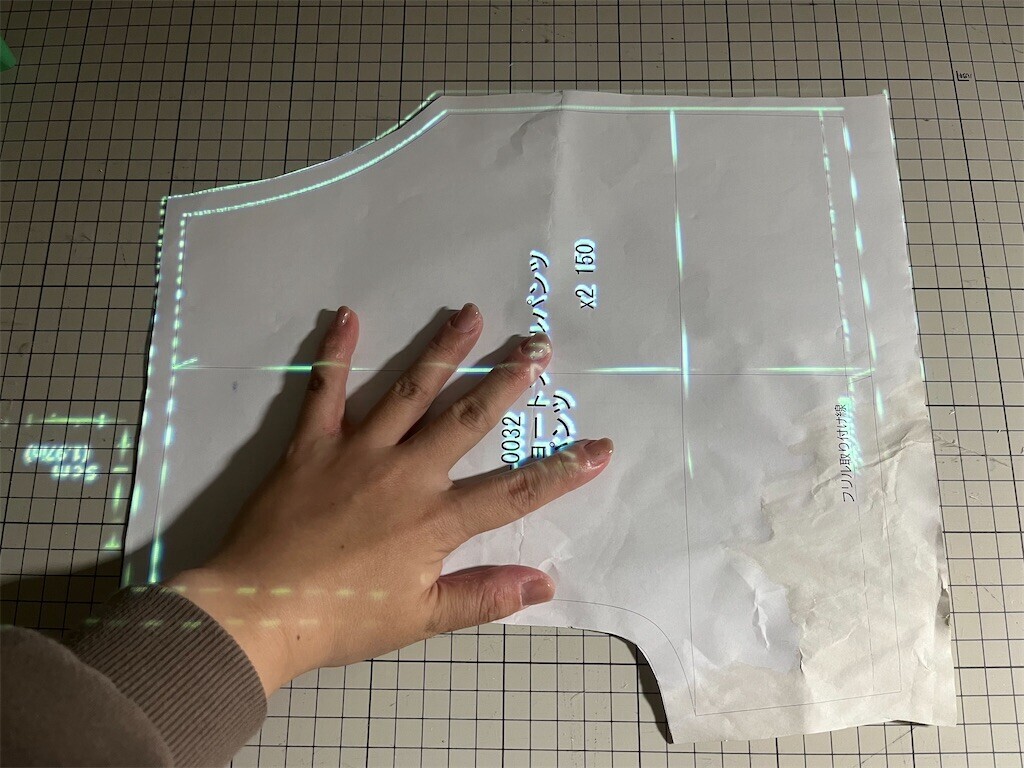
すでに印刷してカット済みのmilimiliパターン様のショートパンツを投影してみる。ばっちりだー。
すみませんPDFデータの型紙あまりもってなくて・・・・
え、、これ、すごいね・・・・・!(感動)
子供サイズの服なら余裕。大人サイズはパンツだと入らないな〜動かして切るってやりたくないな。大きな服は従来通り紙がいいのかねぇ。それかやっぱ天井から吊るして大きく投影するか。
全て投影できる大きな作業スペースが必要だわ。普段はパンツとかマットからはみ出してるとこハサミで切ってるので。
早速カットしてみる
早速買ったパターンを読み込み!
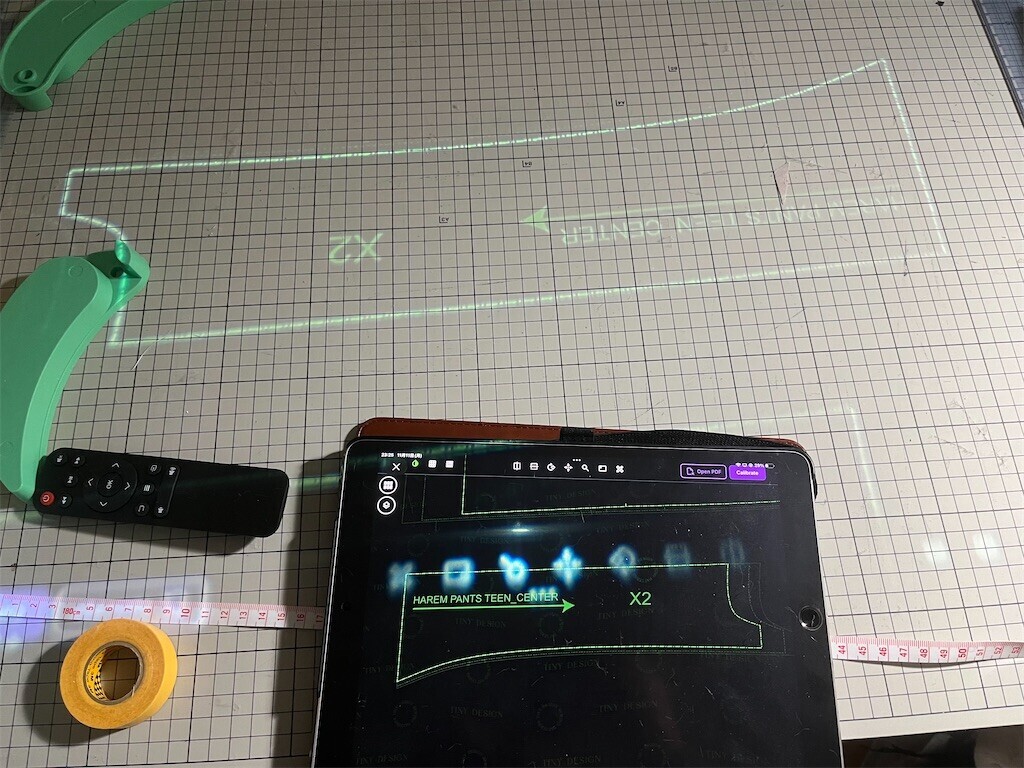
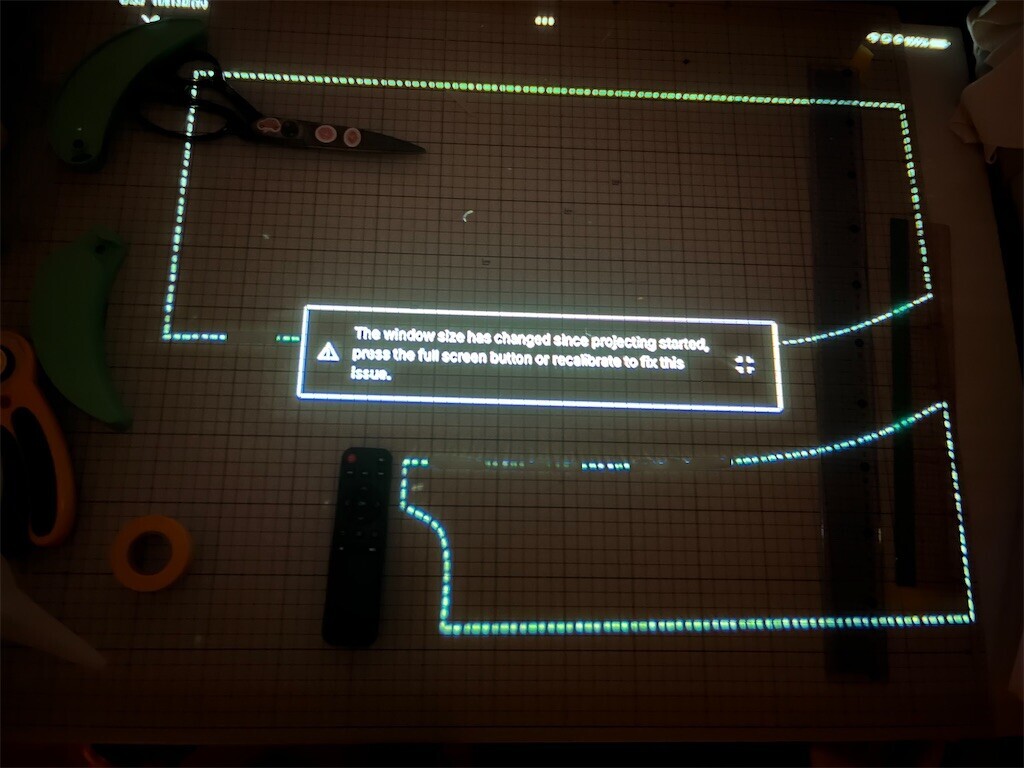
なんか警告??全画面表示したら縮尺変わってるんだろうか?何度か全画面と切り替えてたらやってると正しいサイズになりました(このパターンはスケール表示があったのでわかりやすい)
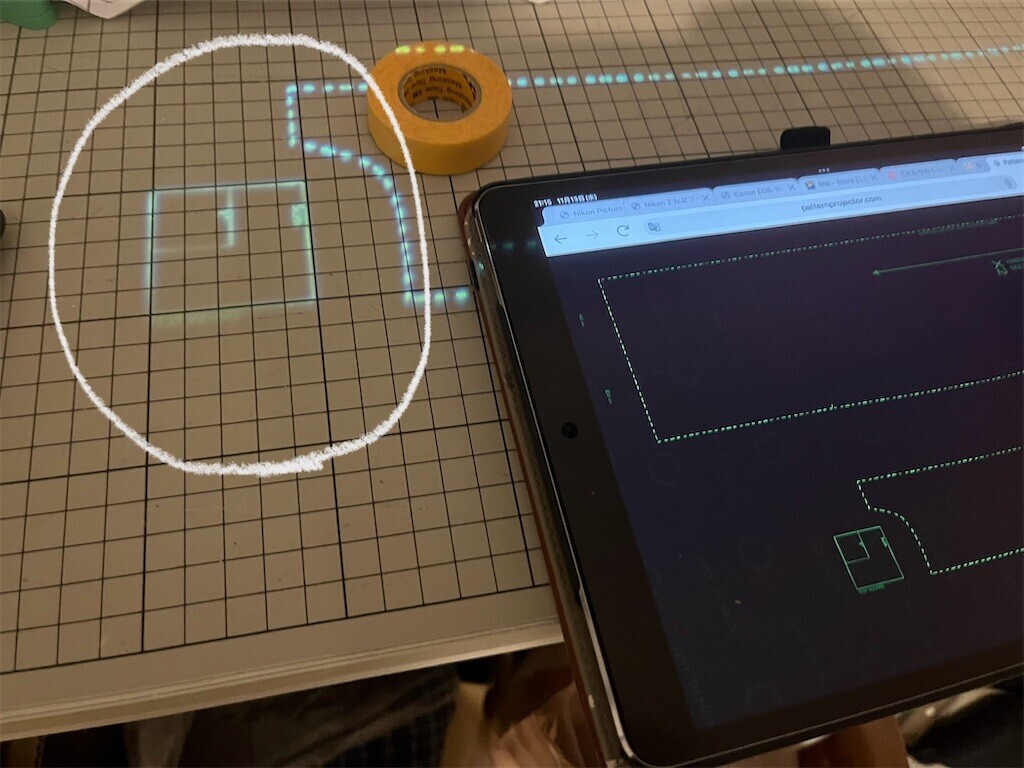
A0サイズのPDFを読み込んでサイズ感はすでに子供が着ているパターンを当てて丈とか確認。
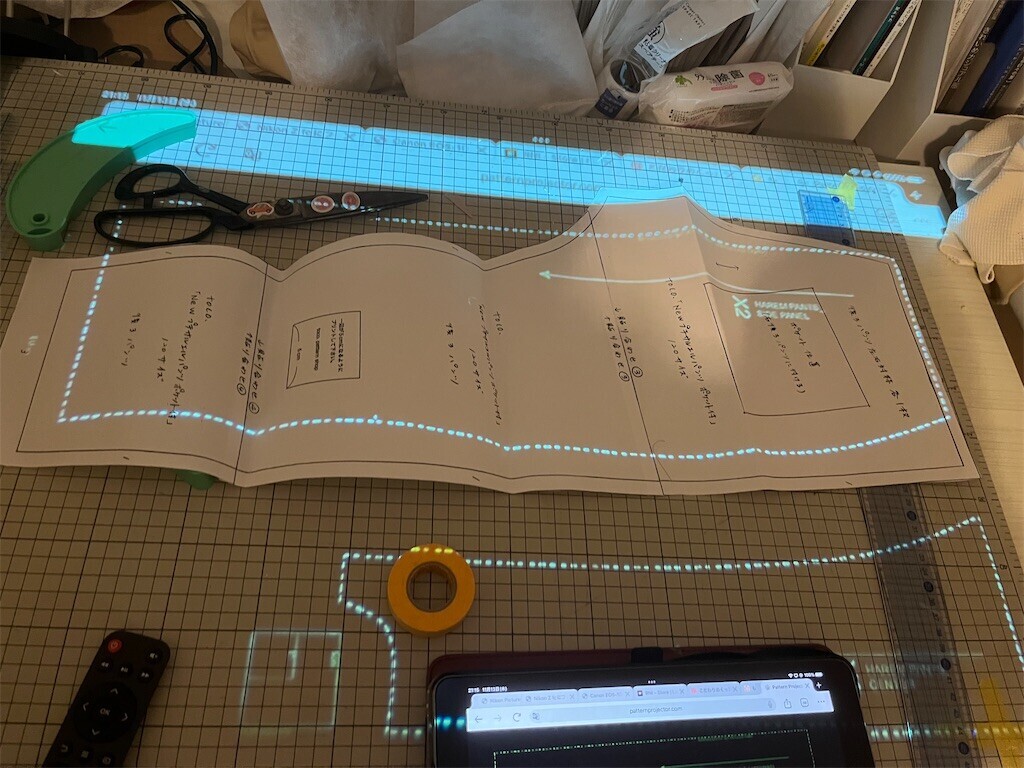
ちょっと丈短いので5cmのばすことに
カットしてみました!
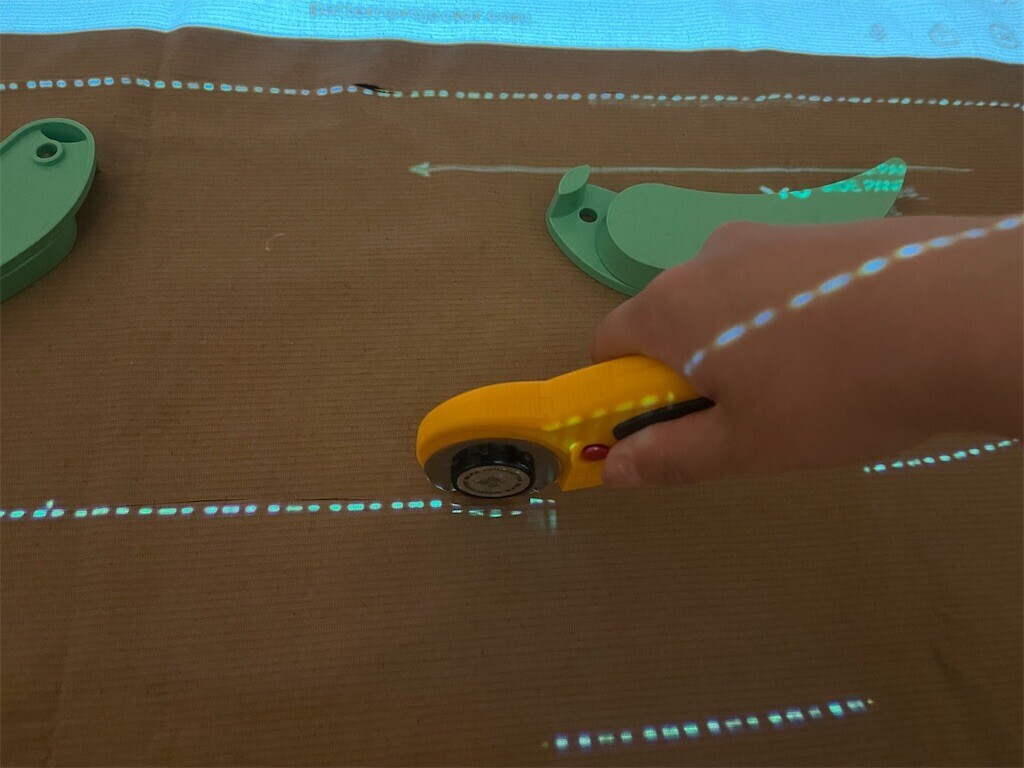
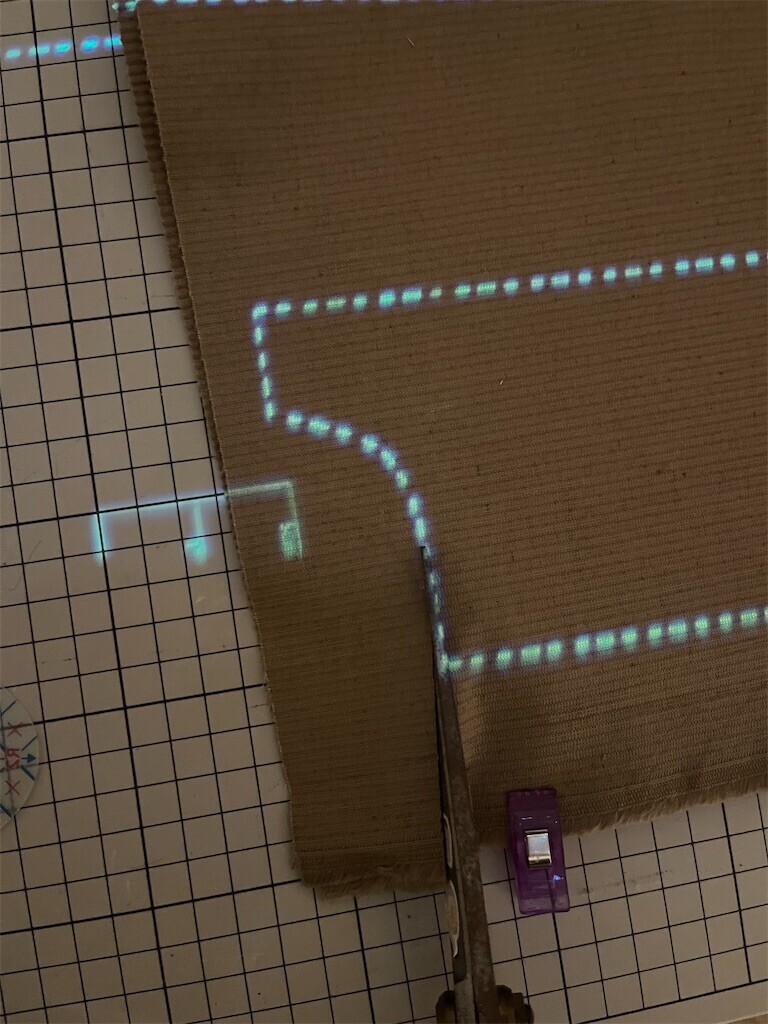
ローリングカッターの道筋が自分の手で隠れて見えない!ハサミの方が見えやすい?裁断の向きを考えないと?
しかしこれ微妙な縮尺のズレとか裁断時のズレとか日本人は気になる人多そうだなあ〜
しかもこれ全然書いてる文字読んでなかったのですが「わ」にせず切ってしまいました!「わ」って素晴らしい日本語表記だわ!
もとのPDFをiPadやMacでしっかり確認すべきでした!
制作過程はまた別記事に!
↑書きました!
やっぱり距離が近いので移動しました!



